🧪 Windows Sandbox چیست؟
Windows Sandbox یک محیط موقت و ایزولهشده است که به شما امکان میدهد برنامهها یا وبسایتهای مشکوک را با خیال راحت آزمایش کنید، بدون اینکه سیستم اصلی شما تحت تأثیر قرار بگیرد. این قابلیت مانند یک ماشین مجازی سبک و قابل حذف عمل میکند.
✨ ویژگیهای کلیدی:
- محیط ایزولهشده (Isolated Environment): یک نسخه کاملاً جداگانه از ویندوز را روی سیستم شما ایجاد میکند.
- قابل حذف (Disposable): هر برنامه، فایل یا تنظیماتی که در Sandbox اضافه شود، پس از بستن پنجره بهطور کامل حذف میشود.
- امنیت (Security): با اجرای برنامهها یا وبسایتهای مشکوک در این محیط جداگانه، از سیستم اصلی در برابر بدافزارها و تهدیدات محافظت میشود.
- کارآمد از نظر منابع (Resource Efficient): یک ماشین مجازی سبک و در لحظه است که از فناوری Hyper-V مایکروسافت استفاده میکند.
- مناسب برای آزمایش (For Testing): ایدهآل برای تست برنامههای جدید، فایلهای مشکوک یا مرور امن وب بدون به خطر انداختن سیستم واقعی شما.
🛠️ پیشنیازها برای اجرای نرمافزار یا سیستم:
- معماری Arm64 (برای ویندوز ۱۱ نسخه 22H2 و بعد از آن) یا AMD64
- فعال بودن قابلیتهای مجازیسازی (Virtualization) در تنظیمات BIOS
- حداقل ۴ گیگابایت رم (۸ گیگابایت توصیه میشود)
- حداقل ۱ گیگابایت فضای خالی دیسک (استفاده از SSD توصیه میشود)
- حداقل دو هسته پردازنده (CPU) (چهار هسته با قابلیت Hyper-threading توصیه میشود)
⚙️ نصب و راهاندازی:
• مطمئن شوید که دستگاه شما از ویندوز ۱۱ یا ویندوز ۱۰ نسخه 1903 یا جدیدتر استفاده میکند.
• قابلیت مجازیسازی (Virtualization) را روی دستگاه فعال کنید.
• اگر از یک دستگاه فیزیکی استفاده میکنید، مطمئن شوید که قابلیتهای مجازیسازی در BIOS فعال شدهاند.
• اگر از یک ماشین مجازی (VM) استفاده میکنید، باید قابلیت Nested Virtualization را فعال کنید. در صورت نیاز، ماشین مجازی را بهروزرسانی کنید تا از این قابلیت پشتیبانی کند.
برای فعالسازی Nested Virtualization روی میزبان (Host)، دستورات زیر را در PowerShell اجرا کنید:
Set-VMProcessor -VMName <VMName> -ExposeVirtualizationExtensions $true
Update-VMVersion -VMName <VMName>

- از نوار جستجو در نوار وظیفه (Taskbar) استفاده کنید و عبارت “Turn Windows Features on or off” را تایپ کنید تا به ابزار ویژگیهای اختیاری ویندوز (Windows Optional Features) دسترسی پیدا کنید.
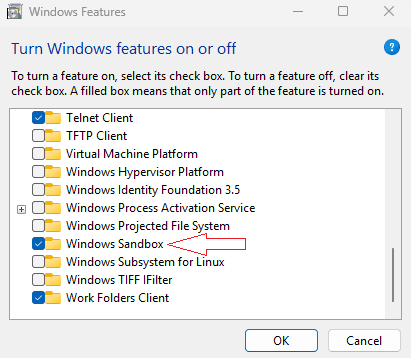
- گزینه Windows Sandbox را انتخاب کرده و روی OK کلیک کنید.
- اگر از شما خواسته شد، سیستم را ریاستارت کنید.
⚠️ در صورت عدم نمایش گزینه Windows Sandbox:
اگر گزینه Windows Sandbox در لیست وجود نداشت، به احتمال زیاد سیستم شما پیشنیازهای لازم برای اجرای این قابلیت را ندارد.
اگر فکر میکنید این ارزیابی اشتباه است، لطفاً فهرست پیشنیازها و مراحل ۱ و ۲ را دوباره بررسی کنید.
▶️ اجرای اولیه Windows Sandbox:
در منوی Start، گزینه Windows Sandbox را پیدا کرده و انتخاب کنید تا برای اولین بار اجرا شود.


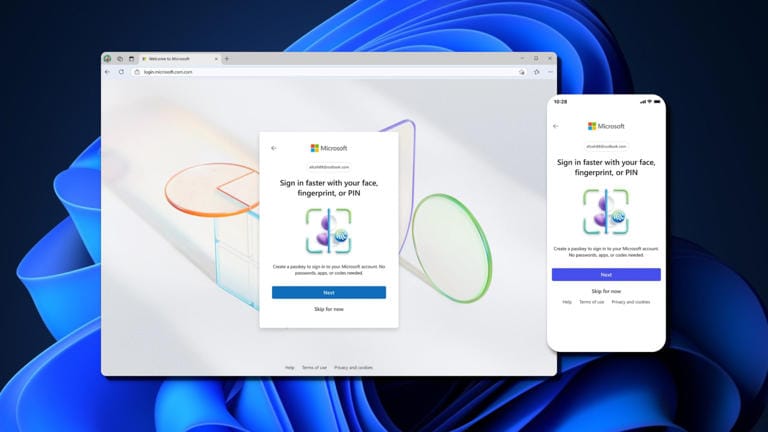






نظر شما در مورد این مطلب چیه؟